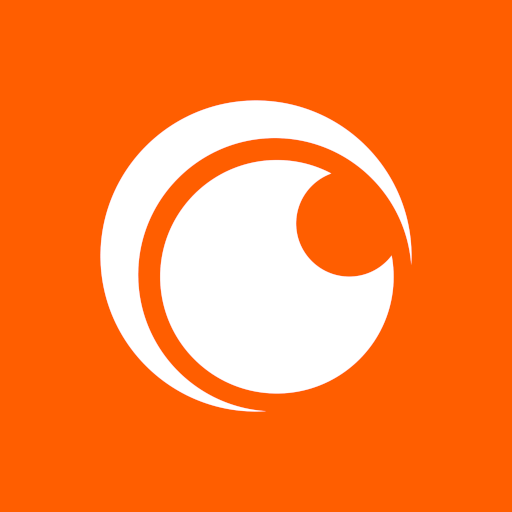Dans le monde d'Overwatch 2, votre nom en jeu n'est pas seulement une étiquette; C'est le reflet de votre personnalité, de votre style de jeu et de votre présence dans la communauté des jeux. Que ce soit un surnom qui présente votre humour ou qui intimide vos adversaires, votre nom est un élément clé de votre identité. Mais que se passe-t-il lorsque vous voulez actualiser cette identité? Changer votre nom dans Overwatch 2 est un processus simple, et nous sommes là pour vous guider, quelle que soit la plate-forme sur laquelle vous jouez.
Pouvez-vous changer votre nom dans Overwatch 2?
----------------------------------------Oui, vous pouvez! Que vous soyez possible sur PC, Xbox ou PlayStation, il est possible de mettre à jour votre Battletag ou votre nom en jeu. Nous avons conçu un guide complet pour vous aider à naviguer en douceur à ce processus, en vous garantissant que vous pouvez continuer votre voyage avec une nouvelle identité qui vous représente vraiment.
Comment changer votre nom dans Overwatch 2
-------------------------------------- Image: stormforcegaming.co.uk
Image: stormforcegaming.co.uk
Votre nom en jeu est lié à votre compte Battle.net et est appelé votre Battletag. Voici quelques points clés à retenir:
- Chaque joueur peut changer gratuitement son Battletag une fois.
- Les modifications ultérieures entraînent des frais, ce qui est de 10 $ dans le contrôle américain de la bataille.net pour le coût spécifique de votre région.
- Si vous jouez sur Xbox ou PlayStation avec le jeu multiplateforme activé, suivez la méthode PC pour les modifications de nom.
- Si Crossplay est désactivé, vous devrez modifier votre nom via les paramètres de votre console.
Plongeons-nous dans les étapes détaillées de chaque plate-forme.
Changer votre nick sur PC
------------------------Si vous êtes sur PC ou que vous jouez sur une console avec un jeu multiplateforme activé, voici comment changer votre nom d'utilisateur:
- Visitez le site officiel Battle.net et connectez-vous à votre compte.
- Cliquez sur votre nom d'utilisateur actuel dans le coin supérieur droit.
- Dans le menu, sélectionnez "Paramètres de compte" et faites défiler vers la section Battletag.
- Cliquez sur l'icône du crayon bleu intitulé "Mise à jour".
- Entrez votre nouveau nom souhaité, adhérant à la politique de dénomination de Battletag.
- Cliquez sur le bouton "Modifier votre Battletag" pour finaliser le changement.
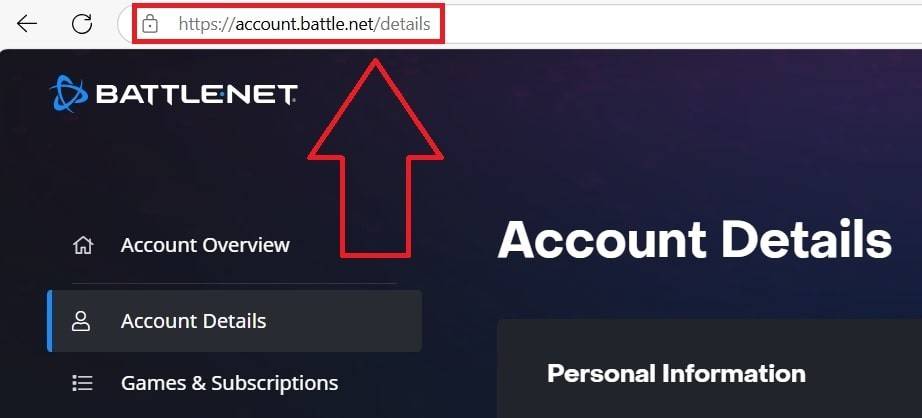 Image: esigame.com
Image: esigame.com
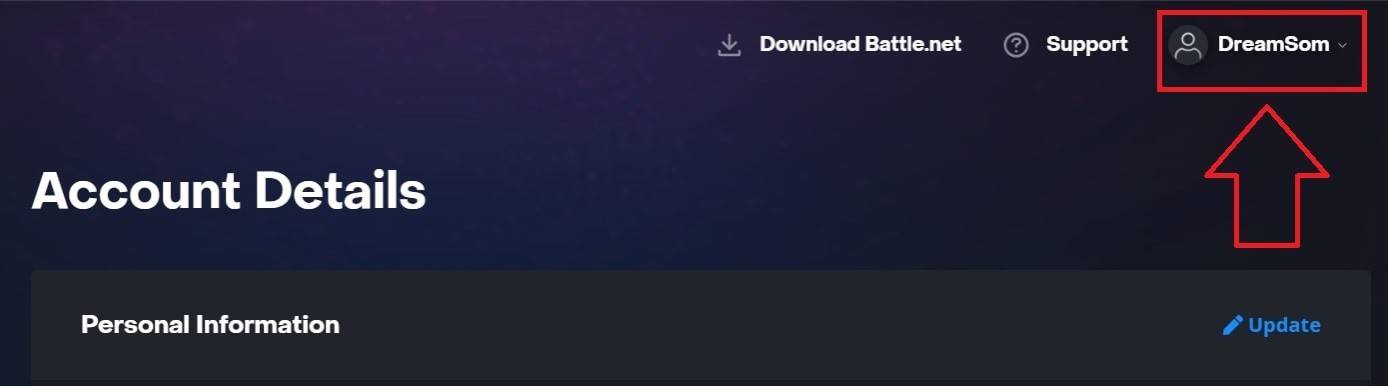 Image: esigame.com
Image: esigame.com
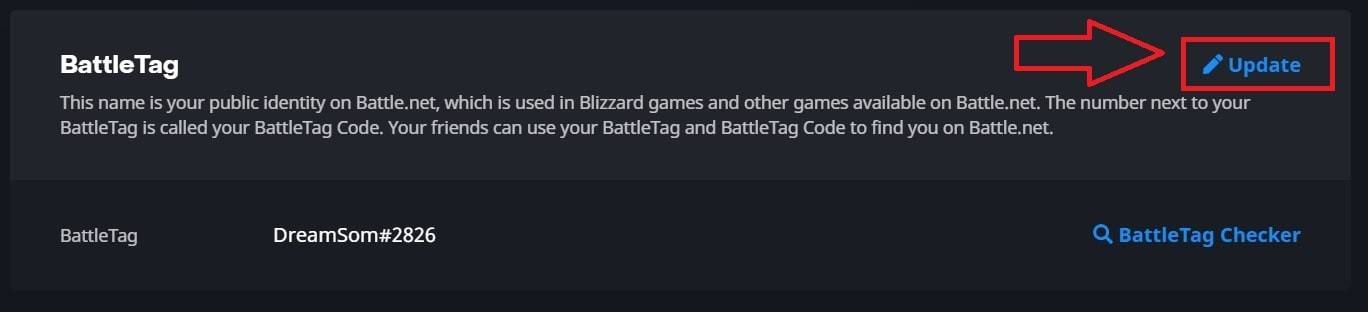 Image: esigame.com
Image: esigame.com
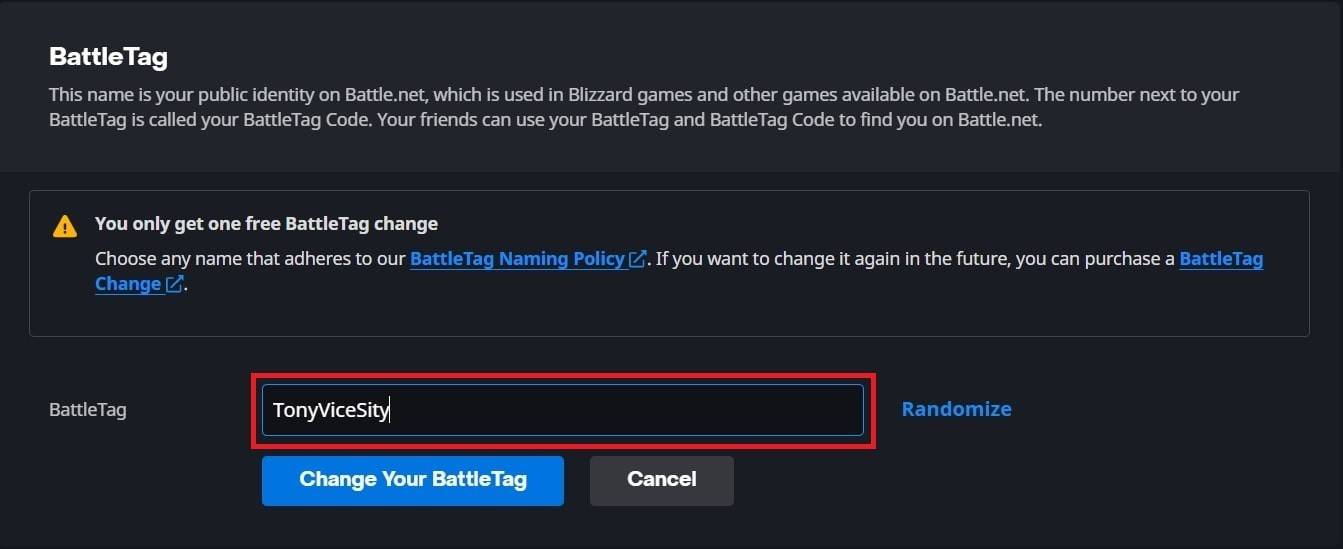 Image: esigame.com
Image: esigame.com
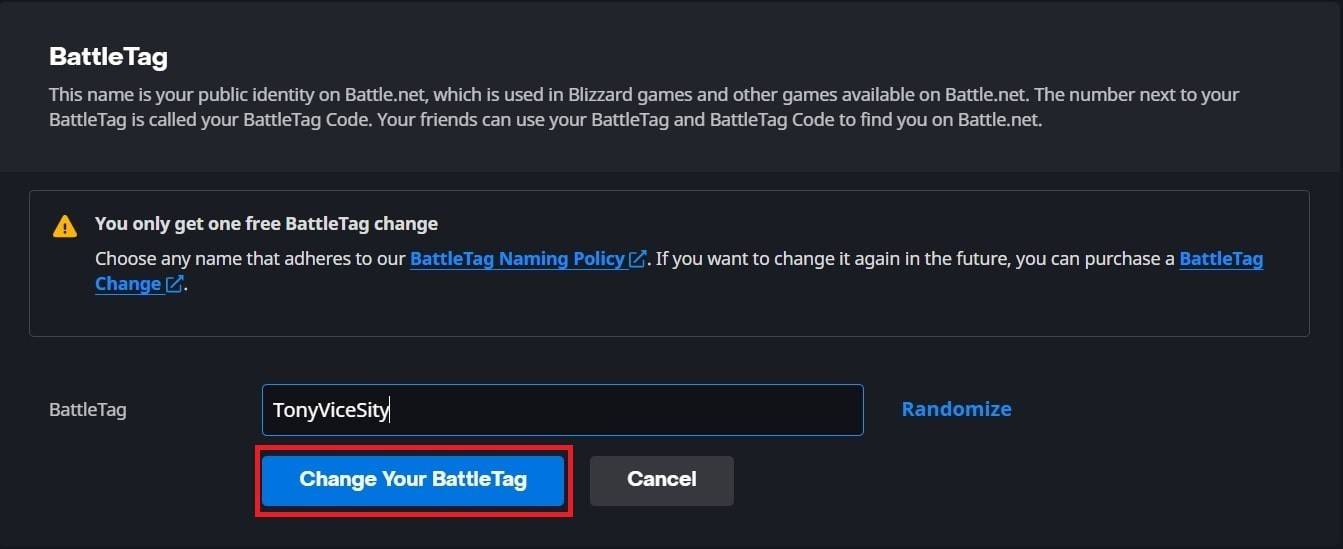 Image: esigame.com
Image: esigame.com
Votre nouveau Battletag sera reflété dans tous les jeux Blizzard, y compris Overwatch 2. Notez que le changement peut prendre jusqu'à 24 heures pour mettre à jour entièrement.
Modification de votre nom sur Xbox
-------------------------- Image: dexerto.com
Image: dexerto.com
Si vous êtes sur Xbox avec une lecture multiplateforme désactivée, votre nom en jeu correspond à votre Xbox Gamertag. Voici comment le changer:
- Appuyez sur le bouton Xbox pour ouvrir le menu principal.
- Accédez à "Profil & System", puis sélectionnez votre profil Xbox.
- Choisissez "mon profil", puis "Personnaliser le profil".
- Cliquez sur votre Gamertag actuelle et entrez votre nouveau nom souhaité.
- Suivez les instructions à l'écran pour confirmer le changement.
 Image: xbox.com
Image: xbox.com
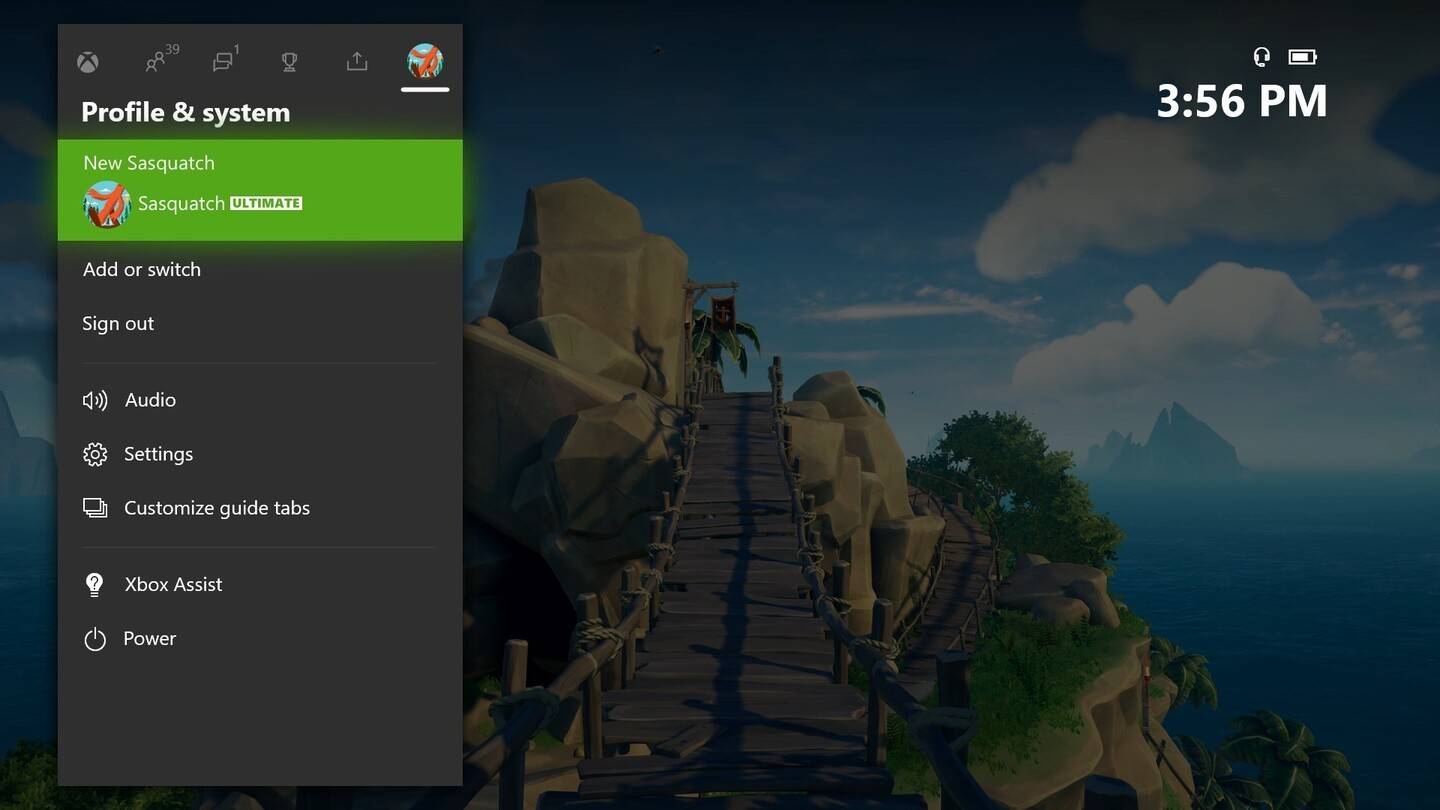 Image: news.xbox.com
Image: news.xbox.com
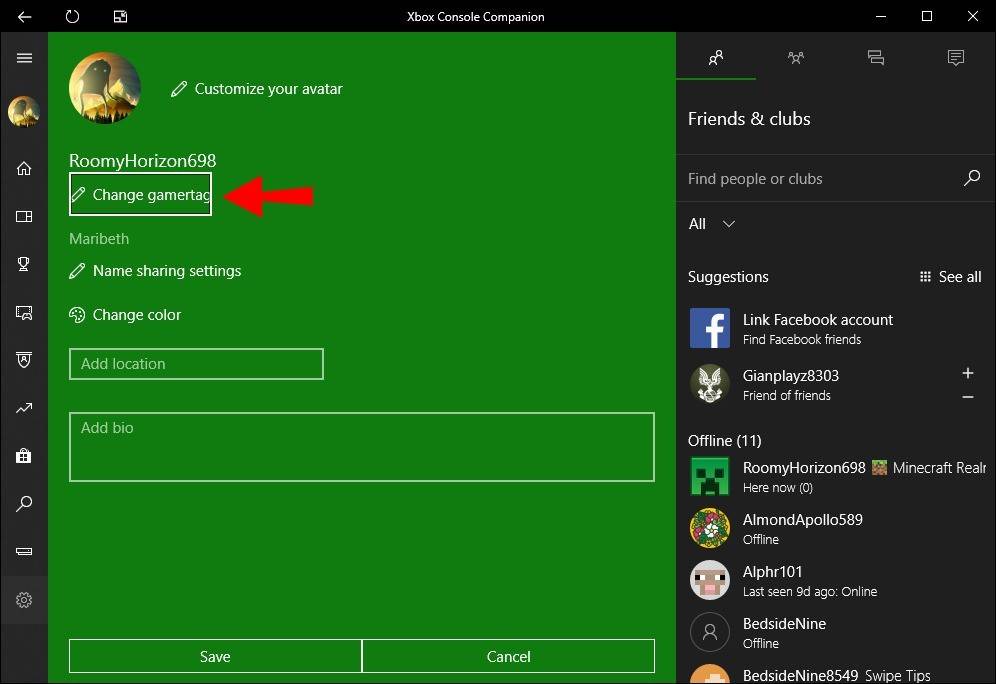 Image: alphr.com
Image: alphr.com
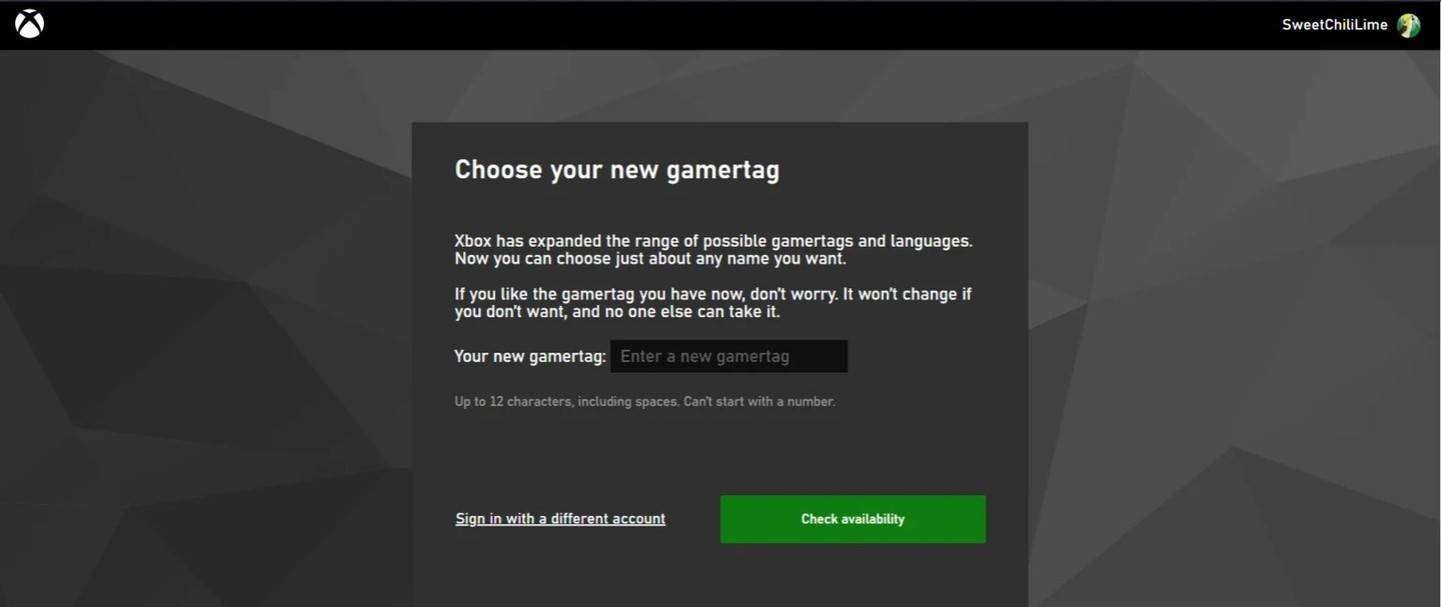 Image: AndroidAuthority.com
Image: AndroidAuthority.com
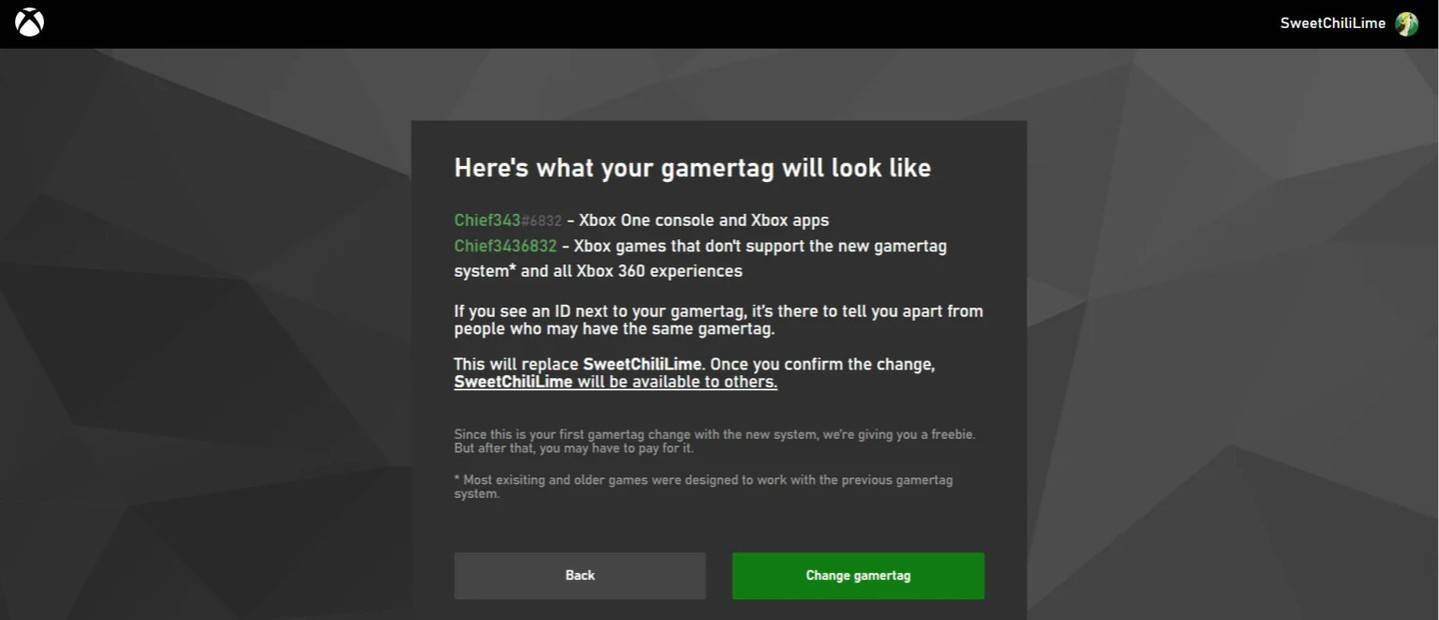 Image: AndroidAuthority.com
Image: AndroidAuthority.com
N'oubliez pas que si le jeu multiplateforme est désactivé, votre nouveau nom ne sera visible que pour les autres joueurs Xbox sans crossplay. D'autres verront toujours votre Battletag.
Changer votre nom d'utilisateur sur PlayStation
-------------------------------------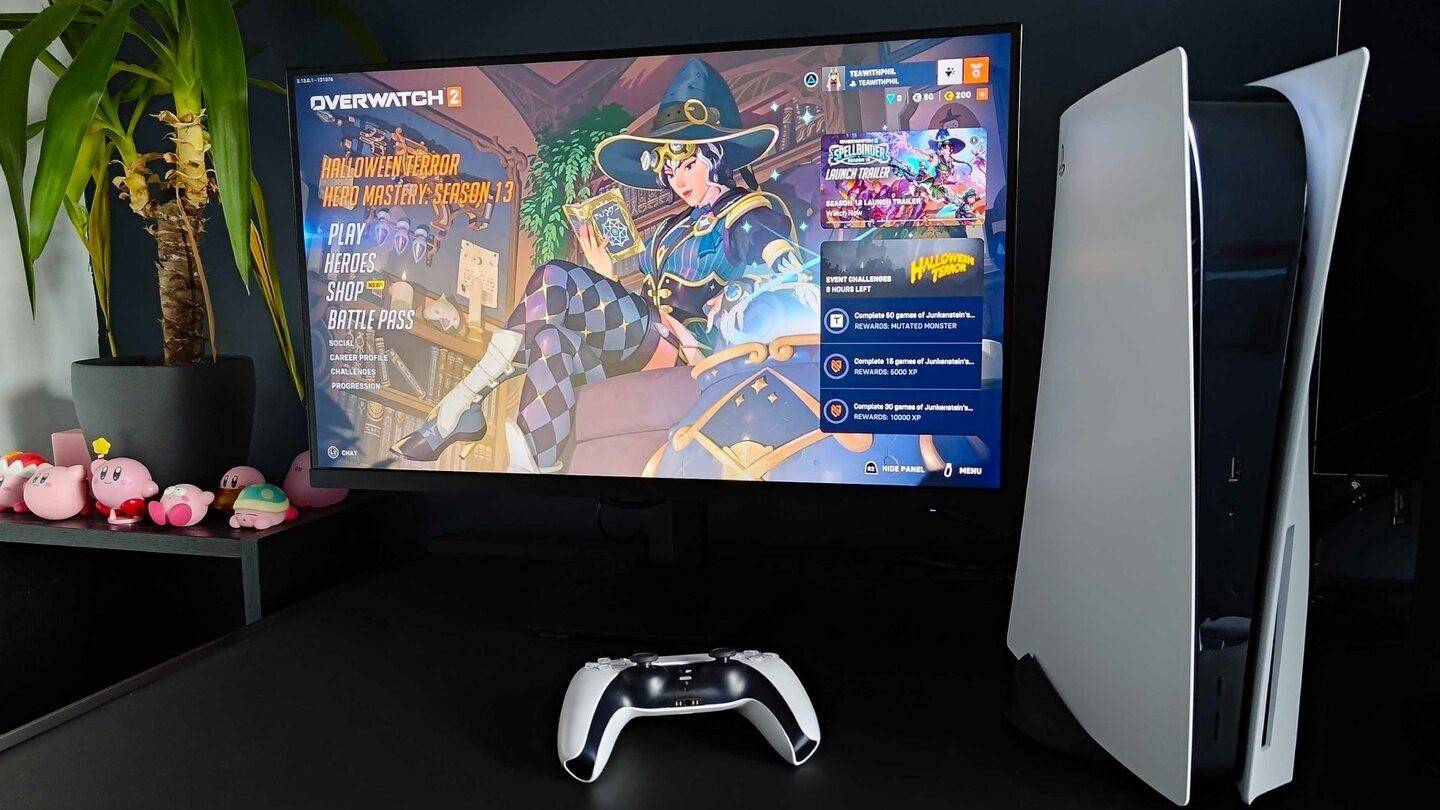 Image: Inkl.com
Image: Inkl.com
Sur PlayStation, votre nom en jeu est votre ID PSN. Si le jeu multiplateforme est désactivé, voici comment le changer:
- Ouvrez les paramètres de la console et accédez à "Paramètres".
- Sélectionnez "Utilisateurs et comptes".
- Accédez à "Comptes", puis "Profile".
- Cliquez sur "Modifier l'identifiant en ligne" dans le champ "ID en ligne".
- Entrez votre nouveau nom et confirmez les modifications.
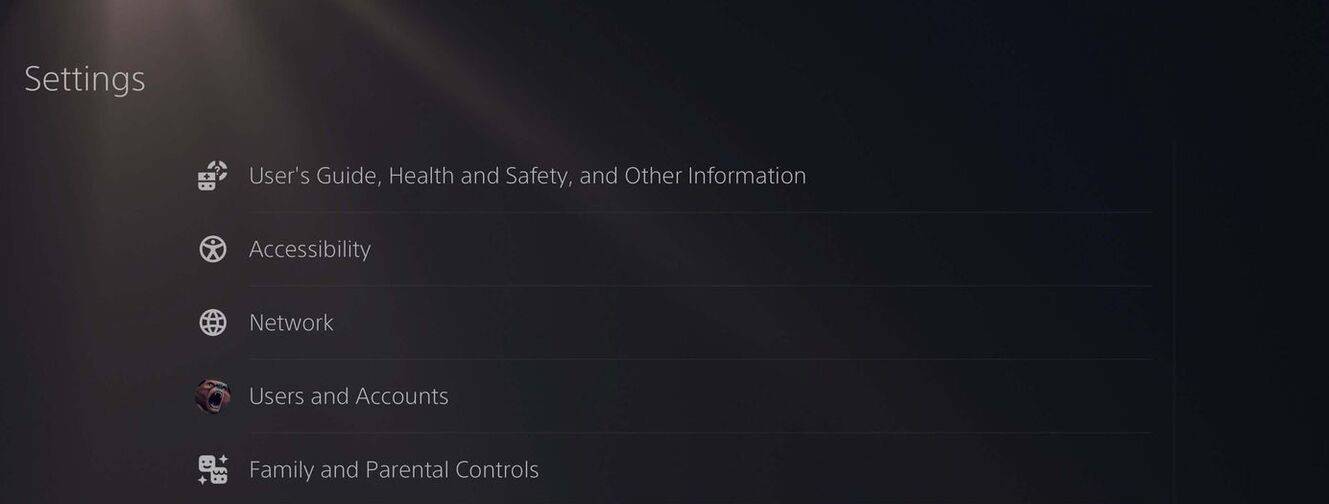 Image: AndroidAuthority.com
Image: AndroidAuthority.com
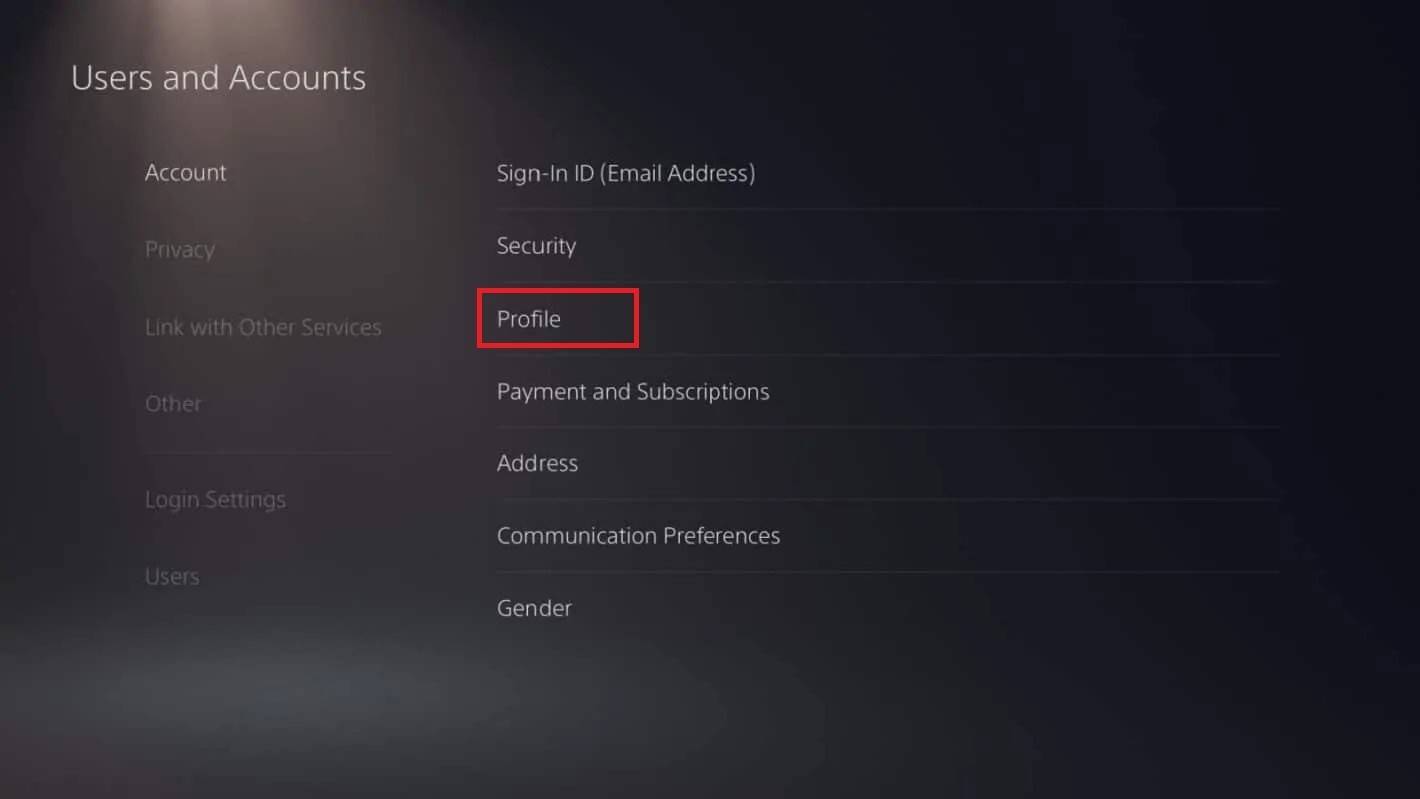 Image: AndroidAuthority.com
Image: AndroidAuthority.com
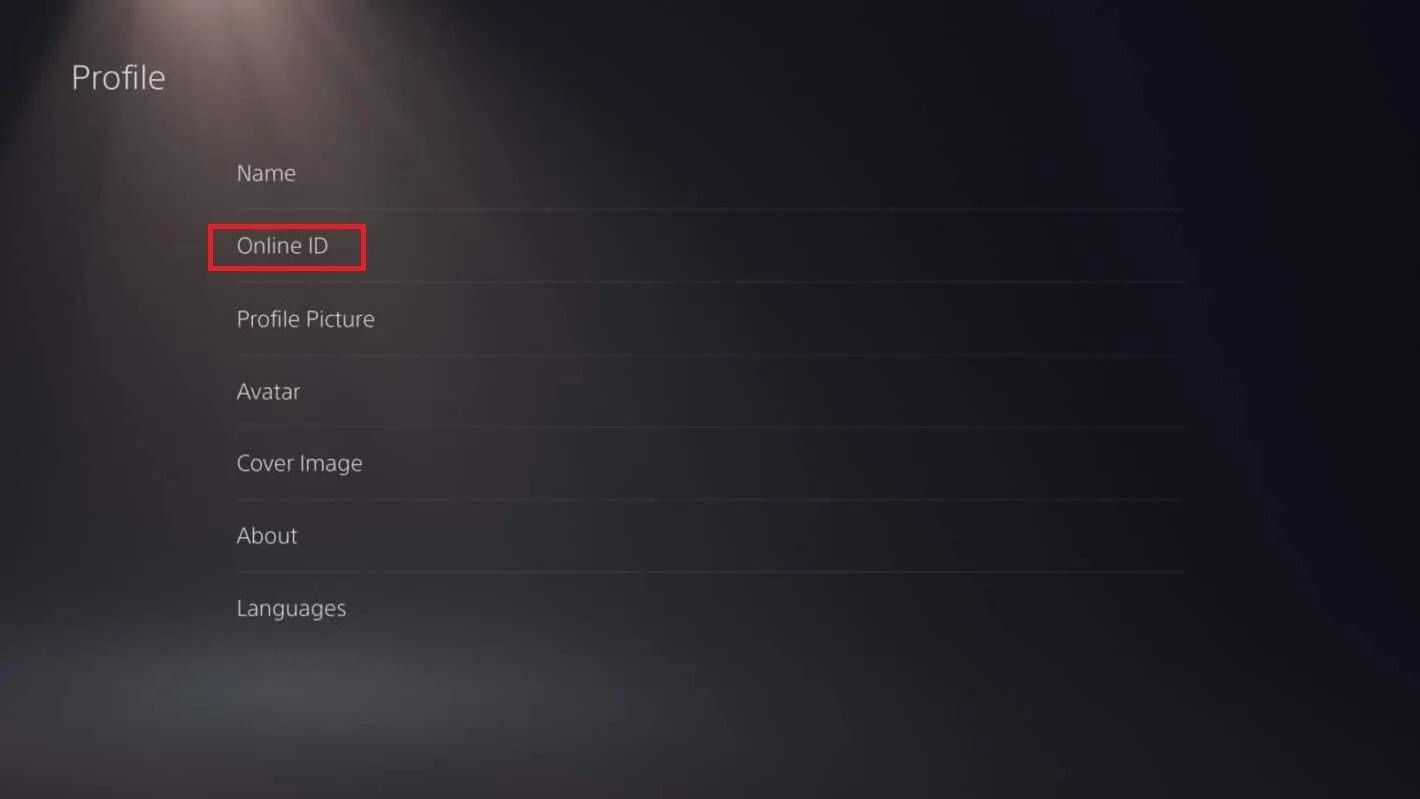 Image: AndroidAuthority.com
Image: AndroidAuthority.com
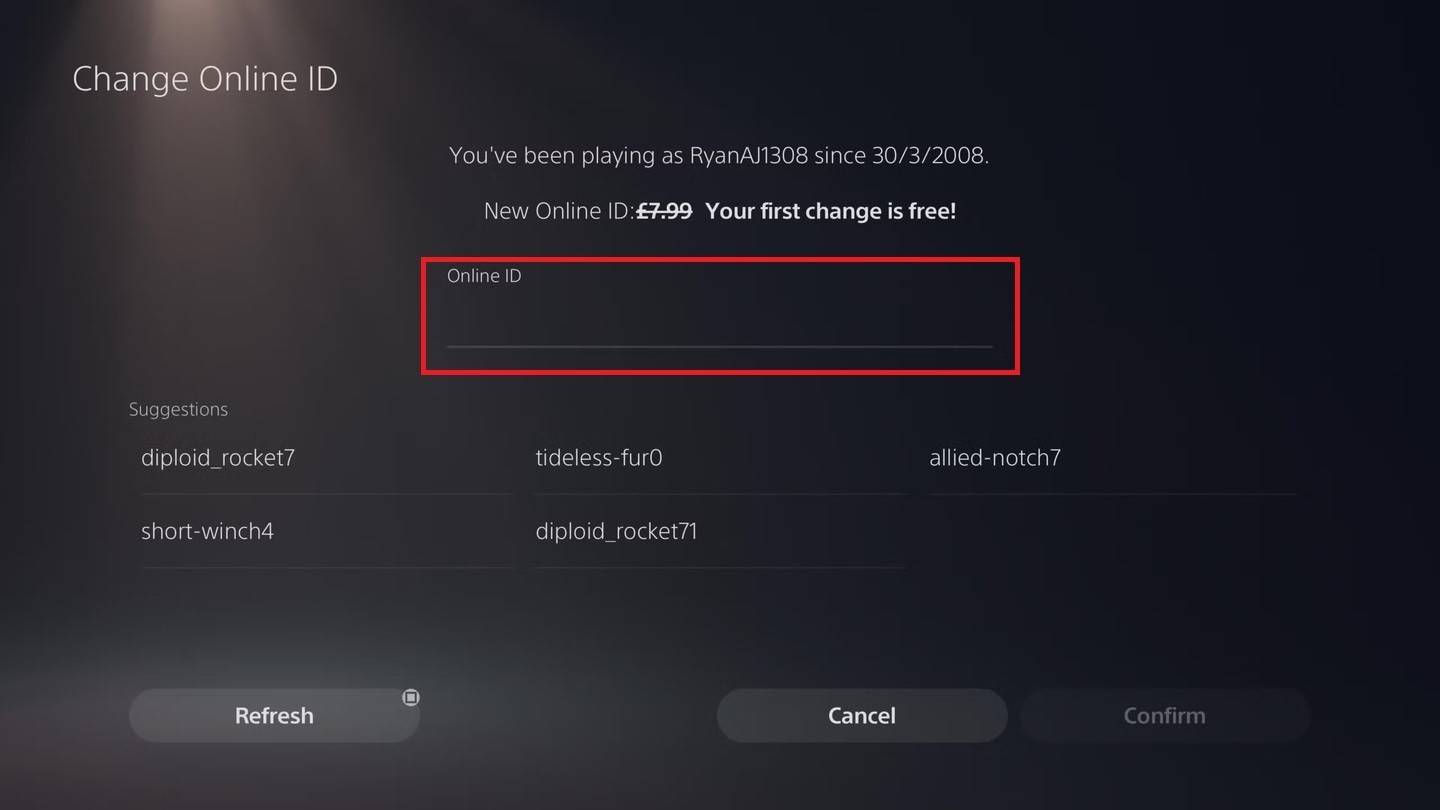 Image: AndroidAuthority.com
Image: AndroidAuthority.com
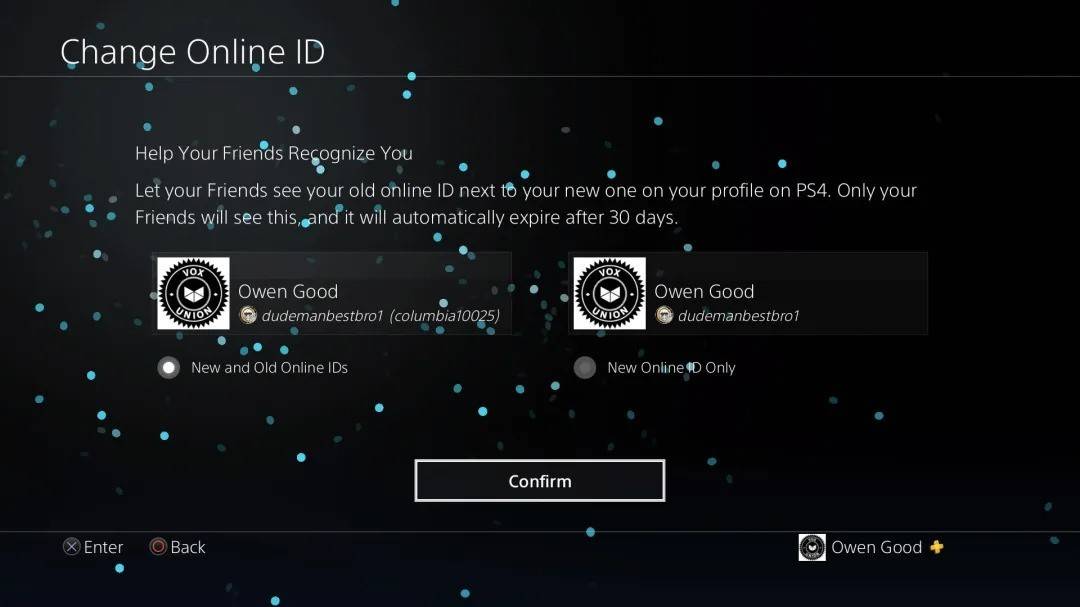 Image: AndroidAuthority.com
Image: AndroidAuthority.com
Si Crossplay est activé, votre Battletag sera affiché au lieu de votre ID PSN à d'autres joueurs.
Recommandations finales
---------------------Avant de changer votre nom dans Overwatch 2, considérez ces points:
- Si vous êtes sur PC ou une console avec lecture multiplateforme activée, utilisez la méthode PC.
- Pour Xbox sans Crossplay, modifiez votre nom via les paramètres de Gamertag.
- Pour PlayStation sans Crossplay, mettez à jour votre ID PSN.
- N'oubliez pas que vous pouvez changer votre batletag gratuitement une fois. Les changements ultérieurs sont livrés avec des frais.
- Assurez-vous que votre portefeuille Battle.net dispose de fonds suffisants si vous planifiez un changement de nom payant.
En suivant ces étapes et en comprenant ces détails clés, vous pouvez facilement mettre à jour votre nom d'utilisateur Overwatch 2, en vous garantissant qu'il continue de refléter votre identité unique et correspond à votre style de jeu en évolution.